|
||||||||
|
|
||||||||
お客様の希望条件を入力してマッチングをかけた時に、該当する物件が0件になってしまう場合があります。 そのような場合、第2希望条件以降に緩めた条件を入力をして改めてマッチングをかけていきますが、 一部を除きほとんど同じ内容の条件を入力していくのは大変です。 このような場合、登録してある第1希望条件をコピーして第2希望以下に貼り付けて使うことができます。 ※第1希望はお客様の一番初めの希望です。これをいじってしまうと元の条件が分からなくなります。 第1条件は登録された状態のまま残しておき、緩めていく場合は第2希望以下を使ってマッチングしていきます。
「@dreamメインメニュー」>「顧客カルテ」を開きます。 希望条件をコピーしたいお客様の情報を出した状態で、「希望条件コピー」ボタンをクリックします。 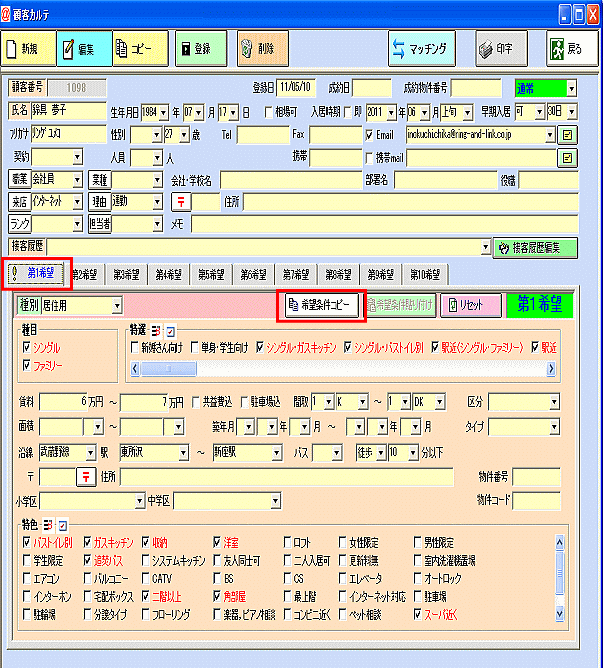 第2希望条件タブをクリック、「希望条件貼り付け」ボタンをクリックします。 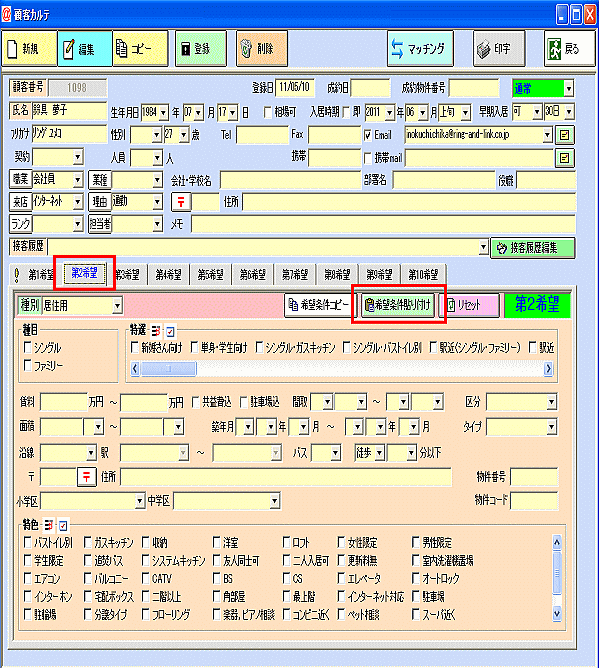 コピーした第1希望条件が貼り付けされました。 緩めたい条件を修正し「登録」します。今回は金額を1万円高く設定しました。 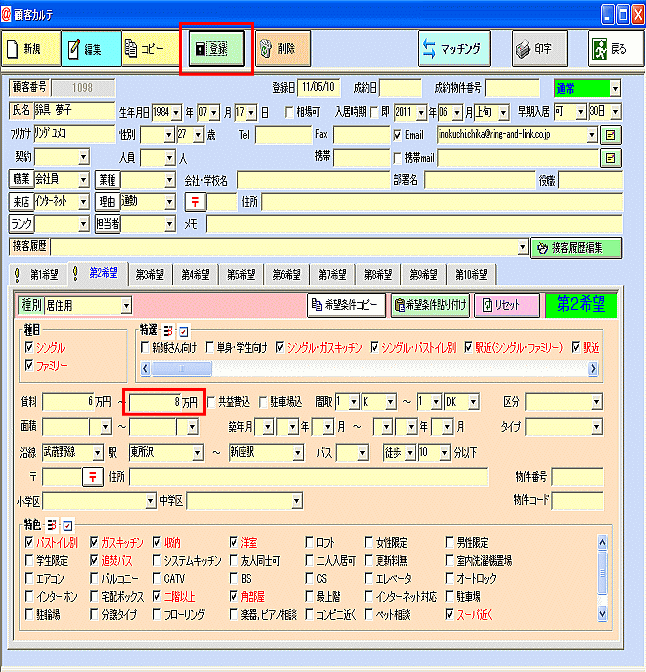 「希望」欄を見ると、第2希望の条件で抽出されたことが確認できます。 希望条件は10個まで設定することができます。複数マッチングされた場合、該当の希望条件が表示されます。 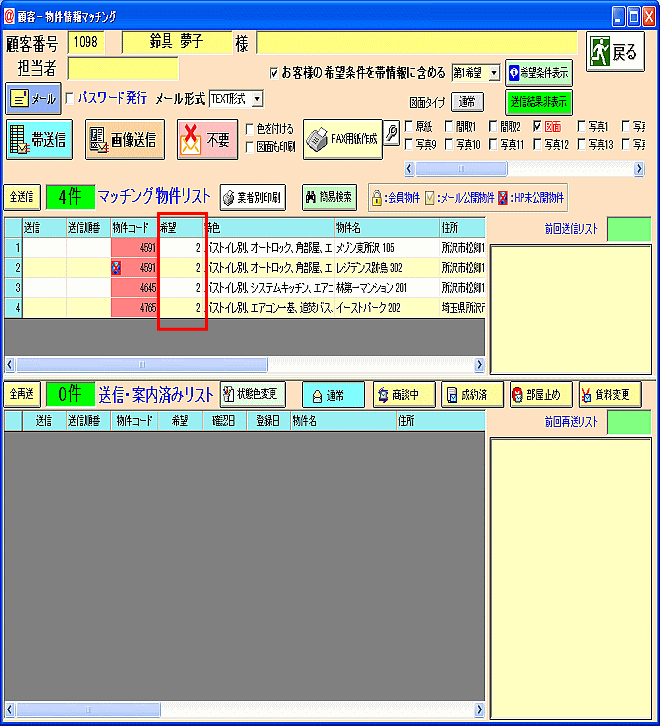 |
||||||||
| ▲上へ | ||||||||
| @dream編一覧へ戻る | ||||||||